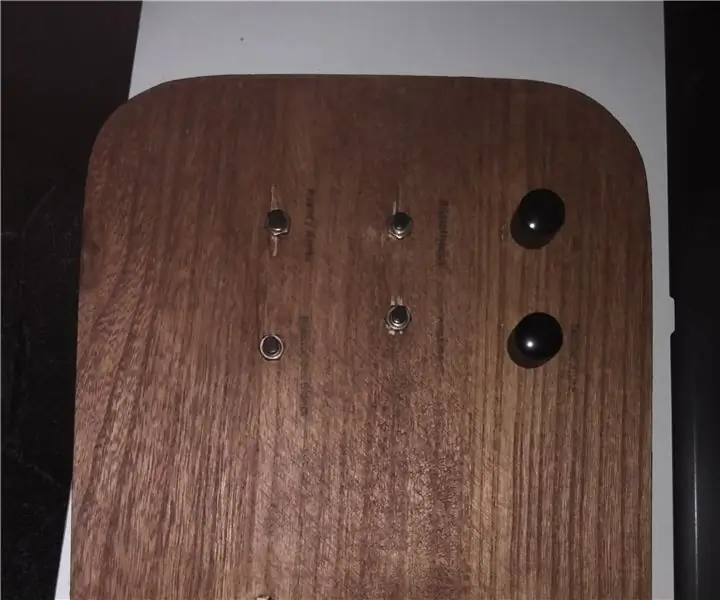
สารบัญ:
- ผู้เขียน John Day [email protected].
- Public 2024-01-30 13:03.
- แก้ไขล่าสุด 2025-01-23 15:12.

Loupedeck est un clavier spécialisé, qui matérialise les actions de Lightroom 6 ou CC avec des touches (ห้อง เลอ ไซต์).
Ce clavier est un périphérique qui relient le code d'un potentiomètre ou d'un bouton a un plugin สำหรับ Lightroom สำหรับการดำเนินการยุติธรรม
Le Plugin MIDI2LR permet de la même manière de relier un périphérique MIDI, comme par exemple un PAD ou un contrôleur MIDI prévu pour la MAO, à des fonctionnalité Lightroom.
บนปลั๊กอิน va utiliser ce เท créer une อินเทอร์เฟซ MIDI avec un Arduino
=======================
Loupedeck เป็นแป้นพิมพ์เฉพาะซึ่งรับรู้การทำงานใน Lightroom 6 หรือ CC ด้วยการสัมผัส (ดูเว็บไซต์)
แป้นพิมพ์นี้เป็นอุปกรณ์ต่อพ่วงที่เชื่อมโยงรหัสของโพเทนชิออมิเตอร์ (หรือปุ่ม) กับปลั๊กอินบน Lightroom เพื่อดำเนินการ
ปลั๊กอิน MIDI2LR อนุญาตให้เชื่อมต่ออุปกรณ์ต่อพ่วง MIDI ในลักษณะเดียวกัน เช่น PAD หรือตัวควบคุม MIDI ที่วางแผนไว้สำหรับ MAO ในฟีเจอร์ Lightroom
เราจะใช้ปลั๊กอินนี้เพื่อสร้างอินเทอร์เฟซ MIDI กับ Arduino
ขั้นตอนที่ 1: อิเล็กทรอนิคส์ / อิเล็กทรอนิคส์
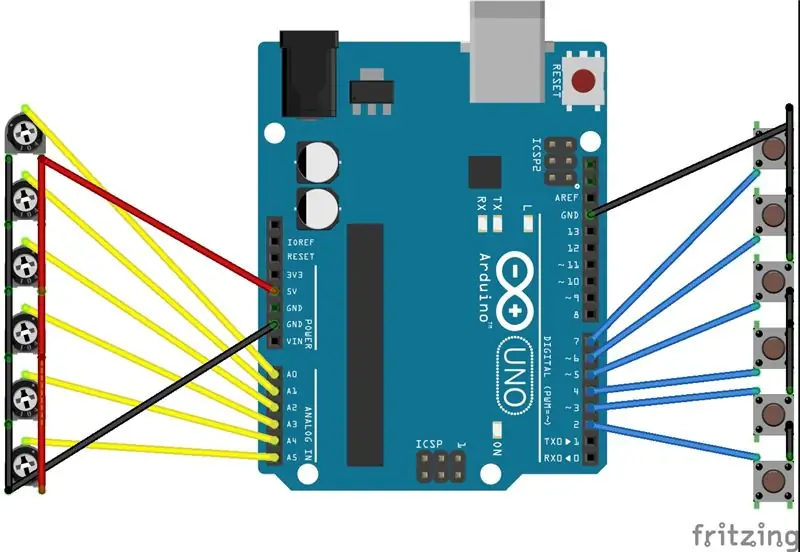


6 x potentiomètres 10k (สภาพแวดล้อม 8€)
6 x boutons poussoir (สภาพแวดล้อม 10€)
Arduino (สภาพแวดล้อมนาโน ou uno 5 ou 10 ยูโร)
Du fil, de quoi souder et un cadre en bois (สภาพแวดล้อม 10€ le cadre en bois)
Souder les potentiomètres sur les pins A0 à A5
Souder les boutons poussoir sur les pins 2 à 7
โปรแกรมติดตั้ง le tout dans le cadre…et voila !
=======================
6 x โพเทนชิออมิเตอร์ 10k (ประมาณ 8 ยูโร)
6 x ปุ่มกด (ประมาณ 10 ยูโร)
Arduino (นาโนหรืออูโน่ประมาณ 5 หรือ 10 ยูโร)
สายไฟ หัวแร้ง และโครงไม้ (ประมาณ 10 ยูโรสำหรับโครงไม้)
ประสานโพเทนชิโอมิเตอร์บนพิน A0 ถึง A5 และปุ่มกดบนพิน 2 ถึง 7
ติดตั้งบนโครงไม้ทั้งหมด…และได้เลย !
ขั้นตอนที่ 2: รหัส Arduino / รหัส Arduino
le principe du code est assez simple, on lit la valeur des potentiomètres et des boutons et on les transmet sous forme de note MIDI และ USB
เท le MIDI il faut installer la librairie MIDI, téléchargeable ici
=======================
รหัสนั้นง่าย เราอ่านโพเทนชิโอมิเตอร์และค่าพุชบูตอน และเราส่งเป็นบันทึก MIDI บน USB สำหรับโปรแกรมติดตั้ง MIDI il faut la librairie MIDI ดาวน์โหลดได้ที่นี่
ขั้นตอนที่ 3: Lier Les Éléments / Link Components
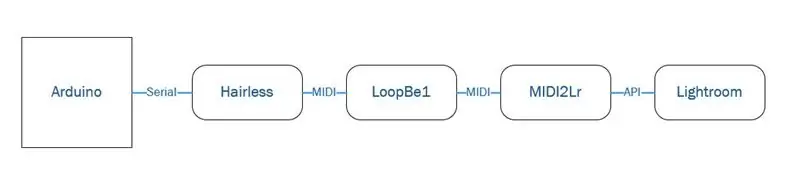
L'Arduino communique avec l'ordinateur "en série" ผ่านพอร์ต USB Il faut faire ที่สอดคล้องกัน ce สัญญาณ avec le ปลั๊กอิน MIDI2LR
เท cela, le logiciel Hairless, permet d'envoyer un signal du port COM กับ un élément MIDI Cet élément MIDI n'étant pasมีอยู่ (l'arduino n'est pas reconnu comme périphérique MIDI sur l'ordinateur) il faut "virtualiser" un port MIDI เทลงบนใช้ le logiciel LoopBe1qui va donc simuler un port MIDI et permettre la liaison entre le signal qui sort de Hairless et le plugin MIDI2Lr
"LoopBe1 เป็นอุปกรณ์ MIDI ภายในสำหรับถ่ายโอนข้อมูล MIDI ระหว่างโปรแกรมคอมพิวเตอร์ โดยพื้นฐานแล้ว LoopBe1 คือ "สายเคเบิลที่มองไม่เห็น" เพื่อเชื่อมต่อ MIDI outport ของแอปพลิเคชันกับอินพุต MIDI ของแอปพลิเคชันอื่นๆ
=======================
Arduino สื่อสารกับคอมพิวเตอร์โดยใช้ "ซีเรียล" ผ่าน USB สัญญาณต้องเชื่อมโยงกับปลั๊กอิน MIDI2Lr
ในการทำเช่นนี้ซอฟต์แวร์ Hairless อนุญาตให้ส่งสัญญาณจากพอร์ต COM ไปยังองค์ประกอบ MIDI ไม่มี MIDI นี้ (Arduino ไม่รู้จักเป็นอุปกรณ์ต่อพ่วง MIDI โดยคอมพิวเตอร์) เราต้อง "จำลอง" มัน
เมื่อต้องการทำเช่นนี้ ซอฟต์แวร์ LoopBe1 จะจำลองพอร์ต MIDI และอนุญาตให้เชื่อมโยงสัญญาณจาก Haireless กับ MIDI2Lr
ขั้นตอนที่ 4: Lancer Le Tout / Run It
Si l'on résume, quand on tourne le potentiomètre ou si un bouton est actionné, l’Arduino va récupérer la valeur, la convertir en note et l'envoyer en Série à l'ordinateur Le logiciel ไม่มีขน ไม่มีขน หม้อแปลง ce สัญญาณ en สัญญาณ MIDI et envoyer cela à l'interface virtuelle de LoopBe1. Cette อินเทอร์เฟซสำหรับ alors communiquer avec le ปลั๊กอิน MIDI2Lr qui va faire ที่สอดคล้องกัน une touche à une การกระทำและ Lightroom
Les logiciels ne sont pas compliqués, LooBe1 ne nécessite aucun réglage et va se cacher dans les icônes en bas a droite du PC (การดำเนินการที่เป็นไปได้ของ "mute" l'interface ce qui coupe l'utilisation de l'interface)
ไม่มีขน va reconnaître l'Arduino dans sa liste de "Serial port" à gauche (voir schéma) et l'interface LoopBe1 dans "MIDI OUT" à droite.
เท la configuration du ปลั๊กอิน MIDI2Lr reportez vous au ไซต์ qui explique comment "mapper" ไม่ได้แตะต้อง fonction
หมายเหตุ: lorsque tout est lancé, il faut bouger les potentiomètres et bouton pour qu'ils émettent un signal et soient vu dans MIDI2Lr
=======================
หากเราสรุป เมื่อเราหมุนโพเทนชิออมิเตอร์หรือหากปุ่มถูกเปิดใช้งาน Arduino จะได้รับค่ากลับคืนมา เพื่อแปลงเป็นบันทึก MIDI และส่งให้เขาโดยใช้สัญญาณอนุกรมไปยังคอมพิวเตอร์ จากนั้นซอฟต์แวร์ Hairless จะแปลงสัญญาณอนุกรมนี้เป็นสัญญาณ MIDI และส่งไปยังอินเทอร์เฟซเสมือนของ LoopBe1 อินเทอร์เฟซนี้จะสื่อสารกับปลั๊กอิน MIDI2Lr ซึ่งจะทำการเชื่อมโยงระหว่างปุ่มและการดำเนินการใน Lightroom
ซอฟต์แวร์ไม่ซับซ้อน LooBe1 ไม่ต้องการกฎเกณฑ์ใด ๆ และซ่อนอยู่ในไอคอนด้านล่างมีสิทธิ์ของพีซี (เฉพาะการกระทำที่เป็นไปได้ของ "ปิดเสียง" อินเทอร์เฟซที่ลดการใช้อินเทอร์เฟซ) Hairless จะรู้จัก Arduino ในรายการ "พอร์ตอนุกรม" ทางด้านซ้าย (ดูแผน) และอินเทอร์เฟซ LoopBe1 ใน "MIDI OUT" ทางด้านขวา
สำหรับการกำหนดค่าของปลั๊กอิน MIDI2Lr เลื่อนคุณในไซต์ซึ่งอธิบายวิธี "การทำแผนที่" การสัมผัสมีฟังก์ชัน
หมายเหตุ: เมื่อทุกอย่างเปิดตัว จำเป็นต้องย้ายโพเทนชิโอมิเตอร์และปุ่มกดเพื่อให้ส่งสัญญาณและมองเห็นได้ใน MIDI2Lr
แนะนำ:
All Band Receiver พร้อม SI4732 / SI4735 (FM / RDS, AM และ SSB) พร้อม Arduino: 3 ขั้นตอน

All Band Receiver พร้อม SI4732 / SI4735 (FM / RDS, AM และ SSB) พร้อม Arduino: เป็นโปรเจ็กต์เครื่องรับย่านความถี่ทั้งหมด ใช้ห้องสมุด Arduino Si4734 ห้องสมุดนี้มีตัวอย่างมากกว่า 20 ตัวอย่าง คุณสามารถฟัง FM ด้วย RDS สถานี AM (MW) ในพื้นที่ SW และสถานีวิทยุสมัครเล่น (SSB) เอกสารทั้งหมดที่นี่
อินเทอร์เฟซ ESP32 พร้อม SSD1306 Oled พร้อม MicroPython: 5 ขั้นตอน

อินเทอร์เฟซ ESP32 พร้อม SSD1306 Oled พร้อม MicroPython: Micropython เป็นการเพิ่มประสิทธิภาพของ python และมีขนาดเล็กของ python ซึ่งหมายถึงการสร้างสำหรับอุปกรณ์ฝังตัวซึ่งมีข้อจำกัดด้านหน่วยความจำและใช้พลังงานต่ำ Micropython สามารถใช้ได้กับคอนโทรลเลอร์หลายตระกูล ซึ่งรวมถึง ESP8266, ESP32, Ardui
PWM พร้อม ESP32 - Dimming LED พร้อม PWM บน ESP 32 พร้อม Arduino IDE: 6 ขั้นตอน

PWM พร้อม ESP32 | Dimming LED พร้อม PWM บน ESP 32 พร้อม Arduino IDE: ในคำแนะนำนี้เราจะดูวิธีสร้างสัญญาณ PWM ด้วย ESP32 โดยใช้ Arduino IDE & โดยทั่วไปแล้ว PWM จะใช้เพื่อสร้างเอาต์พุตแอนะล็อกจาก MCU ใดๆ และเอาต์พุตแอนะล็อกนั้นอาจเป็นอะไรก็ได้ระหว่าง 0V ถึง 3.3V (ในกรณีของ esp32) & จาก
Claqueta Digital Con Arduino (Digital Clapperboard พร้อม Arduino): 7 ขั้นตอน

Claqueta Digital Con Arduino (Digital Clapperboard With Arduino): Crea tu propia claqueta digital, también puedes convertir una claqueta no digital en una, utilizando Arduino.MATERIALES Display de 7 segmentos MAX7219 de 8 digitos compatible con arduino.Modulo de Reloj RTC model DS3231 compatible กับ arduino.Arduin
รีโมทไร้สายโดยใช้โมดูล NRF24L01 2.4Ghz พร้อม Arduino - Nrf24l01 ตัวรับส่งสัญญาณ 4 ช่อง / 6 ช่องสำหรับ Quadcopter - เฮลิคอปเตอร์ Rc - เครื่องบิน Rc โดยใช้ Arduino: 5 ขั้นตอน (พร้อมร

รีโมทไร้สายโดยใช้โมดูล NRF24L01 2.4Ghz พร้อม Arduino | Nrf24l01 ตัวรับส่งสัญญาณ 4 ช่อง / 6 ช่องสำหรับ Quadcopter | เฮลิคอปเตอร์ Rc | เครื่องบิน Rc โดยใช้ Arduino: เพื่อใช้งานรถ Rc | Quadcopter | โดรน | เครื่องบิน RC | เรือ RC เราต้องการเครื่องรับและเครื่องส่งเสมอ สมมติว่าสำหรับ RC QUADCOPTER เราต้องการเครื่องส่งและเครื่องรับ 6 ช่องสัญญาณ และ TX และ RX ประเภทนั้นมีราคาแพงเกินไป ดังนั้นเราจะสร้างมันขึ้นมาบน
